Bei einem IMAP Konto liessen sich keine E-Mails löschen, es kam stets die Fehlermeldung
„Der Vorgang kann nicht ausgeführt werden, da das Objekt gelöscht wurde“
Lösung: (bei mir)
– Outlook – Datei – Kontoeinstellungen
– Kontoeinstellungen
– Das IMAP Konto aufrufen / wählen – doppelklick
– Auf Reiter Erweitert gehen
– Dort muss im Stammordnerpfad Inbox eingetragen werden (Gross Kleinschrift ist wichtig!)
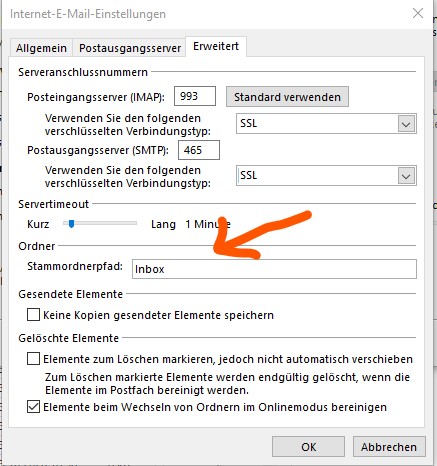
Danach funktionierte das Löschen im Posteingang einwandfrei!
Vielleicht hilft es Euch ja auch.
Dann hinterlasst mir bitte einen Kommentar!
Views: 390
37 Gedanken zu „Outlook: Der Vorgang kann nicht ausgeführt werden, da das Objekt gelöscht wurde“
Moin,
danke hat beim ersten Versuch geklappt
Vielen Dank, hat geklappt! Chatgpt hat es nicht hinbekommen.
Es hat bei mir endlich geklappt, danke!!!
Hallo, ich habe leider Windows 11 Pro mit Outlook und kann dort nachträglich nirgends denn Stammordnerpfad mehr einstellen, oder bin zu dumm dafür. Kann mir da auch jemand helfen.
Hallo es ist wohl eher eine Frage der Outlook Version?
Lass mich mal raten, es ist OUTLOOK 365?
Die Tipps hier beziehen sich auf die ohne Cloud basierenden Office Versionen 2013/ 2016/ 2019
Hat super geklappt, herzlichen Dank!
Hat prima funktioniert, aber Hintergrund weiterhin unklar.
Danke !
Problem „Der Vorgang kann nicht ausgeführt werden, da das Objekt gelöscht wurde“ war hier ähnlich gelagert, nachdem ich fälschlich 2 x die IMAP-Datendatei eingehängt hatte (oder sie zumindest doppelt erschien. Danach habe ich den überzähligen Ordner geschlossen und der übrig gebliebene konnte dann nicht mehr löschen). Bei mir hieß der Posteingangsordner allerdings nicht Inbox, sondern „Posteingang“. Dann also nicht Inbox eintragen, sondern „Posteingang“ .
Inbox oder Posteingang ist offenbar egal, damit kann Outlook2016 umgehen.
Bei mir war ein Freenetkonto betroffen, mit Ordner Posteingang – und der Eintrag Inbox hat das Problem trotzdem gelöst.
Wie auch immer: Vielen Dank für die Lösung!
So einfach erklärt und simpel gelöst, Danke
Ebenfalls Danke!
Hat auch bei mir geholfen, danke für den Tip.
Danke, hat funktioniert
Vielen Dank, war auch bei mir die Lösung!
Danke schnelle Hilfe dadurch
DANKE ebenfalls!
Mein Retter \o/
Danke, auf anhieb geklappt und endlich is das Postfach auch wieder so wie es sein soll 🙂
tom: Vielen Dank für Deinen Hinweis!
Hat auf Anhieb geklappt. Und die Ordner „Gesendete Objekte“ und „Gelöschte Objekte“ erscheinen bei mir zum ersten Mal richtig.
Danke für den Tipp.
tom: Ebenfalls Danke für Deinen Eintrag!
Perfekt! – DANKE!
Hallo,
bei mir hat es beim ersten mal funktioniert, dann sind die Ordner „Gelöschte Elemente“ und „Gesendete Elemente“ aus der Ordnerstruktur verschwunden. Hab das „Inbox“ wieder entfernt und die Ordner Gelöschte Elemente und Gesendete Elemente manuell durch „Neuer Ordner“ und „Abfrage“ hinzugefügt. Danach hat das Löschen der Mails wieder nicht funktioniert, auch nachdem ich „Inbox“ wieder eingefügt habe.
Auf Umwege, lösche ich zwar die Emails, aber sie tauchen im Ordner „Gelöschte Elemente“ nicht wieder auf. Der Ordner bleibt leer und ansonsten finde ich die gelöschten Elemente nirgendwo mehr.
Ich habe 2 E-Mail Konten und das Standardkonto funktioniert soweit Ok.
Habt Ihr einen Tipp für mich?
Merci.
Tea
Danke! Problem war in 2 Minuten gelöst!
Ebenfalls Danke für Deinen Eintrag! 🙂
Hat auch bei mir funktioniert! Vielen Dank.
Super Tipp! Hat sofort funktioniert. Vielen Dank.
Super, das hat bei mir auch funktioniert. Ärgerlich ist jedoch, dass Outlook das IMAP-Konto nicht korrekt angelegt hatte.
Danke! Sofort gelöst.
Ebenfalls Danke!
Klasse Danke, funktioniert wieder
Vielen Dank für Deine Teilnahme!
Vielen Dank für den tollen Tipp und die einfache beschreibung der Schritte. Es hat super geklappt und innerhalb von ein paar Minuten war das Problem endlich gelöst…
Hallo Nadine, Vielen Dank für Deinen Kommentar!
Funxioniert! Klasse Tipp!!!
Vielen Dank! 🙂
Vielen Dank für die übersichtliche und gut verständliche Anweisung. Inbox an der richtigen Stelle, war gut zu finden, eingetragen und gut wars.
Hallo Max, vielen Dank für Deinen Kommentar!
Super,das war genau das Problem und es funktioniert jetzt.Herzlichen Dank!
tom: Vielen Dank für Ihre Rückmeldung!
Danke, das war genau die Lösung für mein Problem. Vielen Dank.